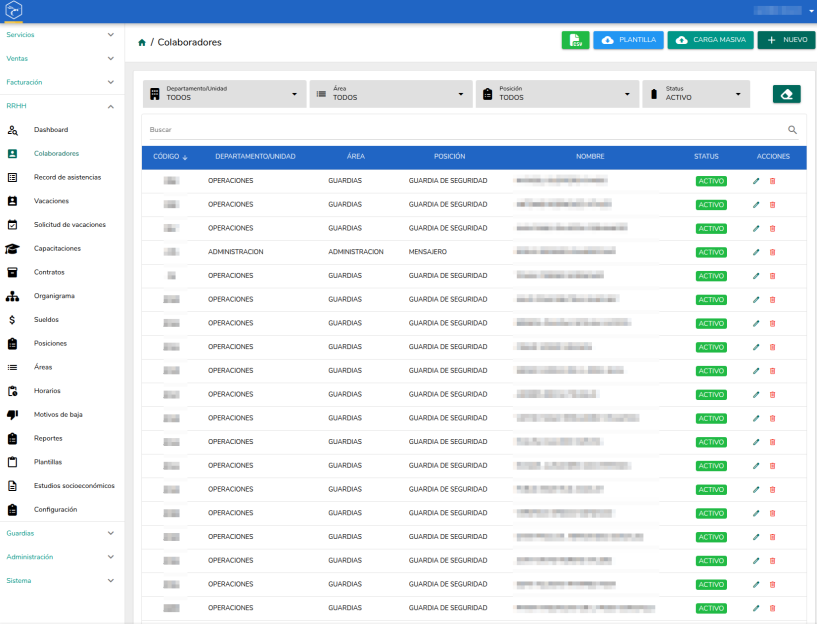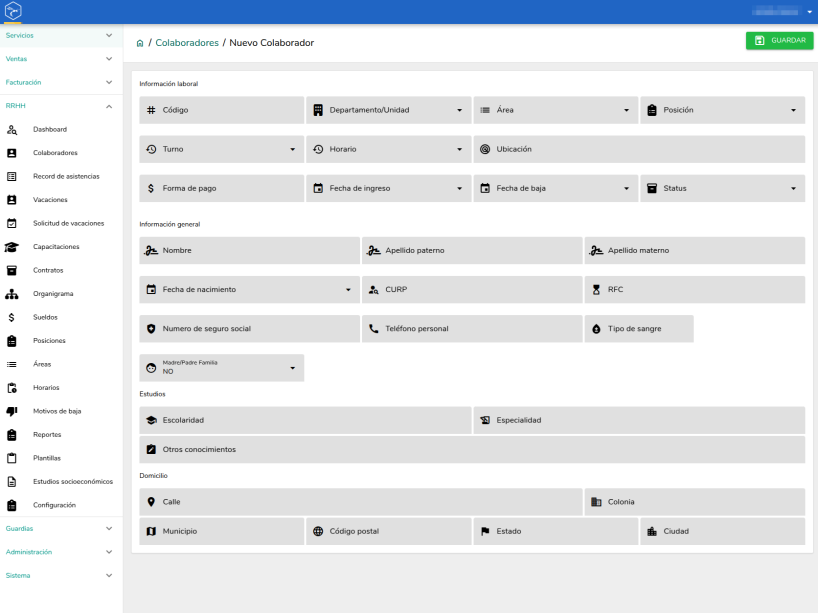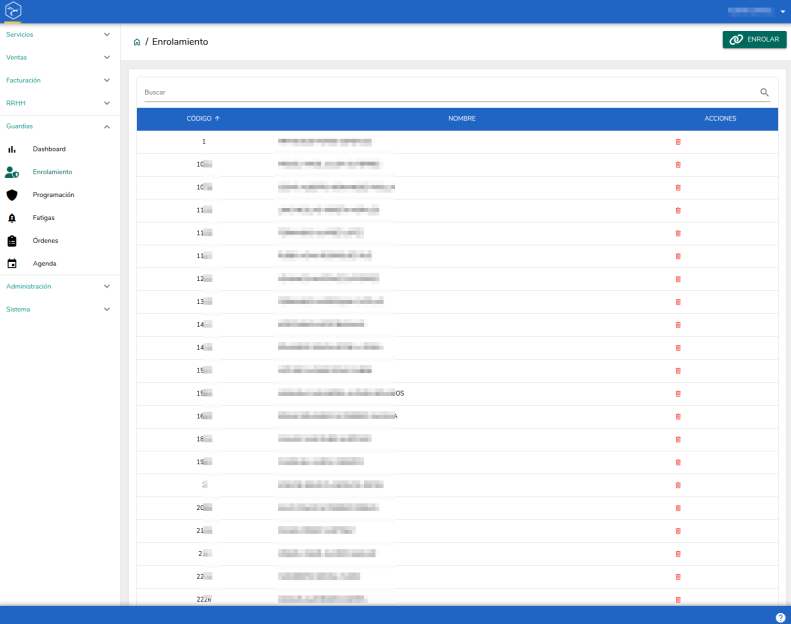Diferencia entre revisiones de «Modulo Guardias»
| Línea 197: | Línea 197: | ||
==== 1 Alta de empleados ==== |
==== 1 Alta de empleados ==== |
||
El primer paso en el proceso es el alta de empleados, se realiza en la página accediendo a [https://aqua.wasp.mx/employees RRHH > Colaboradores]]: |
El primer paso en el proceso es el alta de empleados, se realiza en la página accediendo a [https://aqua.wasp.mx/employees RRHH > Colaboradores]]: |
||
[[Archivo:Grid de colaboradores.png |
[[Archivo:Grid de colaboradores.png|centro|817x817px|Grid de colaboradores|alt=Grid de colaboradores|miniaturadeimagen]] |
||
A continuación, dar click en el botón [+ NUEVO] para ir a la página de [https://aqua.wasp.mx/employees/new creación de colaboradores]: |
A continuación, dar click en el botón [+ NUEVO] para ir a la página de [https://aqua.wasp.mx/employees/new creación de colaboradores]: |
||
[[Archivo:Nuevo colaborador.png|centro| |
[[Archivo:Nuevo colaborador.png|centro|818x818px|Página de creación de colaboradores.|alt=Página de creación de colaboradores.|miniaturadeimagen]] |
||
| Línea 206: | Línea 206: | ||
==== 2 Enrolar usuarios ==== |
==== 2 Enrolar usuarios ==== |
||
El proceso de enrolamiento es necesario para asignar credenciales de acceso a los guardias, de esta forma, serán parte del módulo de Guardias como usuarios del sistema, podrán ser elegibles para asignarles guardias y posteriormente podrán capturar las fatigas de sus turnos por sí mismos o de manera asistida. |
|||
El primer paso en el proceso es el alta de empleados, se realiza en la página accediendo a RRHH > Colaboradores: |
|||
Se debe acceder a la página en el menú Guardias > Enrolamiento: |
|||
asdas |
|||
[[Archivo:Grid de enrolamiento.png|centro|miniaturadeimagen|791x791px|Grid enrolamiento]] |
|||
Posteriormente presionar el botón [ Enrolar] para seleccionar empleado, capturar dirección de correo y contraseña de acceso: |
|||
No es necesario que el correo exista realmente, solo se requiere que no sea un correo duplicado, por ejemplo: 5050@miempresa.mx |
|||
==== 3 Alta de clientes ==== |
==== 3 Alta de clientes ==== |
||
Revisión del 16:01 21 feb 2025
El Módulo Guardias integra procesos y funcionalidades para empresas proveedoras de servicios de seguridad privada al ERP WASP.
Resumen del proceso
- ALTA EMPLEADOS [RRHH]
- ENROLAR USUARIOS [RRHH]
- ALTA CLIENTES [VENTAS]
- ALTA SUCURSALES [VENTAS]
- ALTA RFC'S [VENTAS]
- CONTRATAR ORDENES [VENTAS]
- PROGRAMAR POSICIONES [CABINA]
- TURNAR ORDENES [CABINA]
- ASIGNAR GUARDIAS A TURNOS [CABINA]
- CONFIGURAR CICLOS DE POSICIONES [CABINA]
- AGENDAR / CALENDARIZAR SERVICIO [CABINA]
- CAPTURAR FATIGAS [GUARDIAS/CABINA]
- REPORTE DE TURNOS A REMISIONAR [VENTAS]
- REPORTE DE TRABAJO DE GUARDIAS (PRENOMINA) [RRHH]
- ANÁLISIS DE INFORMACIÓN [DIRECCIÓN]
Turnos de guardias
Pueden ser continuos o regulares, se describen los más comunes.
Turnos continuos
Se caracterizan por tener jornadas extendidas y por ser cíclicos.
24 x 24
Este turno tiene un ciclo de 2 semanas:
| TURNO | LUN 1 | MAR 2 | MIE 3 | JUE 4 | VIE 5 | SAB 6 | DOM 7 | LUN 8 | MAR 9 | MIE 10 | JUE 11 | VIE 12 | SAB 13 | DOM 14 |
|---|---|---|---|---|---|---|---|---|---|---|---|---|---|---|
| DIURNO | GUARDIA 1 | GUARDIA 2 | GUARDIA 1 | GUARDIA 2 | GUARDIA 1 | GUARDIA 2 | GUARDIA 1 | GUARDIA 2 | GUARDIA 1 | GUARDIA 2 | GUARDIA 1 | GUARDIA 2 | GUARDIA 1 | GUARDIA 2 |
| NOCTURNO |
12 x 24
Este turno tiene un ciclo de 3 semanas:
| TURNO | LUN 1 | MAR 2 | MIE 3 | JUE 4 | VIE 5 | SAB 6 | DOM 7 | LUN 8 | MAR 9 | MIE 10 | JUE 11 | VIE 12 | SAB 13 | DOM 14 | LUN 15 | MAR 16 | MIE 17 | JUE 18 | VIE 19 | SAB 20 | DOM 21 |
|---|---|---|---|---|---|---|---|---|---|---|---|---|---|---|---|---|---|---|---|---|---|
| DIURNO | G 1 | G 3 | G 2 | G 1 | G 3 | G 2 | G 1 | G 3 | G 2 | G 1 | G 3 | G 2 | G 1 | G 3 | G 2 | G 1 | G 3 | G 2 | G 1 | G 3 | G 2 |
| NOCTURNO | G 2 | G 1 | G 3 | G 2 | G 1 | G 3 | G 2 | G 1 | G 3 | G 2 | G 1 | G 3 | G 2 | G 1 | G 3 | G 2 | G 1 | G 3 | G 2 | G 1 | G 3 |
24 x 48
Este turno tiene un ciclo de 3 semanas:
| TURNO | LUN 1 | MAR 2 | MIE 3 | JUE 4 | VIE 5 | SAB 6 | DOM 7 | LUN 8 | MAR 9 | MIE 10 | JUE 11 | VIE 12 | SAB 13 | DOM 14 | LUN 15 | MAR 16 | MIE 17 | JUE 18 | VIE 19 | SAB 20 | DOM 21 |
|---|---|---|---|---|---|---|---|---|---|---|---|---|---|---|---|---|---|---|---|---|---|
| DIURNO | G 1 | G 2 | G 3 | G 1 | G 2 | G 3 | G 1 | G 2 | G 3 | G 1 | G 2 | G 3 | G 1 | G 2 | G 3 | G 1 | G 2 | G 3 | G 1 | G 2 | G 3 |
| NOCTURNO |
1 Alta de empleados
El primer paso en el proceso es el alta de empleados, se realiza en la página accediendo a RRHH > Colaboradores]:
A continuación, dar click en el botón [+ NUEVO] para ir a la página de creación de colaboradores:
En esta página se capturan los datos de los colaboradores, expedientes y otras secciones de información. Al guardar a los colaboradores se procede al siguiente paso...
2 Enrolar usuarios
El proceso de enrolamiento es necesario para asignar credenciales de acceso a los guardias, de esta forma, serán parte del módulo de Guardias como usuarios del sistema, podrán ser elegibles para asignarles guardias y posteriormente podrán capturar las fatigas de sus turnos por sí mismos o de manera asistida.
Se debe acceder a la página en el menú Guardias > Enrolamiento:
Posteriormente presionar el botón [ Enrolar] para seleccionar empleado, capturar dirección de correo y contraseña de acceso:
No es necesario que el correo exista realmente, solo se requiere que no sea un correo duplicado, por ejemplo: 5050@miempresa.mx
3 Alta de clientes
3.1 Crear clientes
El primer paso en el proceso es el alta de empleados, se realiza en la página accediendo a RRHH > Colaboradores:
3.2 Crear sucursales
El primer paso en el proceso es el alta de empleados, se realiza en la página accediendo a RRHH > Colaboradores:
3.3 Crear regitros RFC
El primer paso en el proceso es el alta de empleados, se realiza en la página accediendo a RRHH > Colaboradores:
4 Contratar órdenes
El primer paso en el proceso es el alta de empleados, se realiza en la página accediendo a RRHH > Colaboradores:
asdas
5 Programar posiciones
El primer paso en el proceso es el alta de empleados, se realiza en la página accediendo a RRHH > Colaboradores:
asdas
6 Turnar órdenes (Cabina)
El primer paso en el proceso es el alta de empleados, se realiza en la página accediendo a RRHH > Colaboradores:
asdas
7 Asignar guardias a turnos (Cabina)
El primer paso en el proceso es el alta de empleados, se realiza en la página accediendo a RRHH > Colaboradores:
asdas
8 Configurar ciclos de posiciones (Cabina)
El primer paso en el proceso es el alta de empleados, se realiza en la página accediendo a RRHH > Colaboradores:
asdas
9 Calendarizar servicio (cabina)
El primer paso en el proceso es el alta de empleados, se realiza en la página accediendo a RRHH > Colaboradores:
asdas
10 Capturar fatigas (guardias/cabina)
El primer paso en el proceso es el alta de empleados, se realiza en la página accediendo a RRHH > Colaboradores:
asdas
11 Reporte de remisiones (Ventas)
El primer paso en el proceso es el alta de empleados, se realiza en la página accediendo a RRHH > Colaboradores:
asdas
12 Reporte de prenómina (RRHH)
El primer paso en el proceso es el alta de empleados, se realiza en la página accediendo a RRHH > Colaboradores:
asdas
13 Análisis y toma de decisiones (Dirección/gerencia)
El primer paso en el proceso es el alta de empleados, se realiza en la página accediendo a RRHH > Colaboradores:
asdas